om du läser detta, då finns det en stor chans att du har bett en vän eller Googled frågan, ”kan du föreslå vänner på Facebook?”
under de första dagarna av Facebook var det enkelt att ansluta två tidigare oanslutna vänner. Allt du behövde göra var att gå till sidan för en av de personer du vill länka upp, klicka på knappen ”föreslå vän” under deras profilbild, och skriv in namnet på den vän du föreslog.
men ändringar på Facebook har sett funktionen” föreslå vän ” borttagen. Ändå innebär försvinnandet av denna funktion inte att det nu är omöjligt att föreslå vänner; Det har bara något komplicerat en tidigare enkel uppgift. I den här artikeln lär du dig att föreslå vänner på Facebook.
Innehållsförteckning
så här föreslår du vänner på Facebook
du kan föreslå vänner på Facebook på något av följande sätt:
- skicka en profillänk i mobilappen
- skapa ett gruppmeddelande med de vänner du vill ansluta
- skicka en profillänk med en dator
oavsett om du använder en mobil enhet som en telefon eller surfplatta eller en dator finns det ett par sätt att rekommendera vänner på Facebook. Du kan:
- skicka en profillänk
- skapa ett gruppmeddelande
medan du kan använda någon av metoderna trots hur du kommer åt det sociala nätverket föredrar vissa människor att skicka länkar när du använder en dator och skapa gruppchattar när du använder mobila enheter. Den här artikeln förklarar dock hur du använder båda metoderna på vilken enhet som helst.* Facebook Facebook:
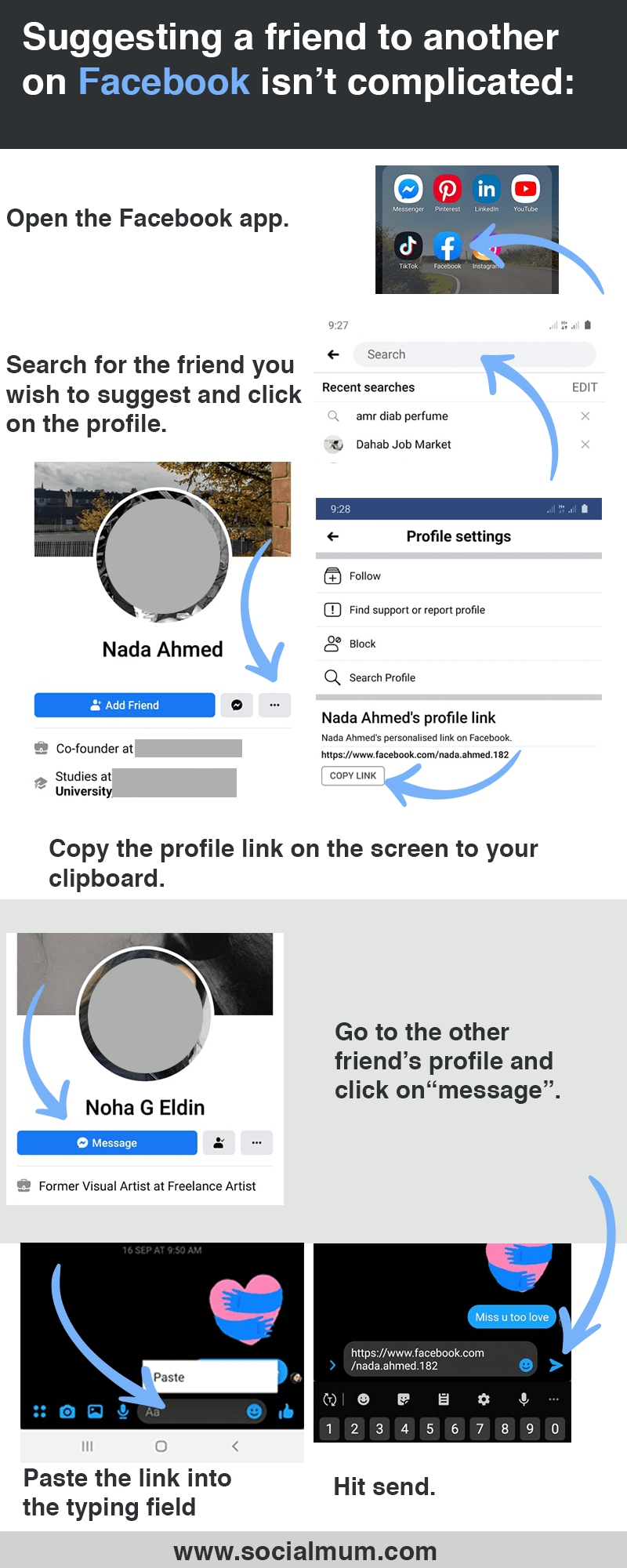
hur man föreslår vänner på Facebook mobil
som sagt kan du föreslå vänner på Facebook med mobilappen för att skicka profillänkar eller skapa en gruppchatt. Naturligtvis måste du ha programmet installerat på din enhet för att göra endera.
skicka en profillänk
att skicka en profillänk till endera vän är det enklaste sättet att föreslå en vän. Processen är som följer.
Steg #1: Leta reda på och öppna Facebook-applikationen
den blå Facebook-ikonen är densamma för både Android-och iOS-enheter. Tryck på ikonen för att öppna applikationen och se till att en aktiv Internetanslutning finns på din enhet.
steg # 2: Öppna sidan för en av de två vännerna
tryck på förstoringsglaset längst upp till höger på skärmen för att öppna sökfältet; du kan nu skriva in namnet på din vän. Välj rätt person från listan som visas när du skriver.
steg # 3: Kopiera Profillänken
på din väns sida, leta reda på och klicka på knappen ”Mer” längst till vänster på skärmen. Detta visas som tre punkter, bredvid knappen” meddelande ” och under profilbilden.
genom att klicka på ”mer” visas flera alternativ. Tryck på den märkta ”Kopiera länk till profil” för att kopiera vänens Facebook-URL till ditt urklipp.
steg # 4: skicka den kopierade länken till den andra vänen
du kan nu skicka den kopierade länken till den andra vänen i ett Facebook-meddelande. Allt du behöver göra är att söka efter vänen precis som tidigare, men istället för ”mer” klickar du på ”Meddelande” – knappen. Om du gör det öppnas ett meddelande i Messenger-appen, där du kan klistra in och skicka länken.
tryck och håll ned skrivområdet, och en meny visas, välj” Klistra in ” och den kopierade länken ska visas. Tryck på pappersflygplanet till vänster på skärmen för att skicka meddelandet.
Tänk på att du bara kan skicka Facebook-meddelanden via Messenger-appen och inte via Facebook-appen själv. Som sådan måste du installera Messenger om du inte redan har det.
Alternativt kan du klistra in och skicka länken i ett e-postmeddelande eller SMS. Din del är klar efter att du skickat länken. Den som tar emot den måste bara klicka på den och riktas till rätt sida för att skicka en vänförfrågan.
hur man föreslår vänner på Facebook-appen med gruppmeddelanden
ett gruppmeddelande är ett annat sätt att ansluta två (eller fler) vänner på Facebook. Det handlar om att starta en trevägschatt med de två personer du vill ansluta.
som tidigare måste du ha Messenger-appen installerad på din telefon eller surfplatta för att skicka ett gruppmeddelande. Processen är relativt enkel och är som följer
Steg #1: leta upp och öppna Messenger-applikationen på din enhet
tryck på Facebook Messenger-appen; det är vanligtvis en blå konversationsbubbla med en vit blixtbult i mitten.
steg # 2: skapa en ny grupp
tryck på pennikonen längst upp till höger på skärmen för att starta en ny chatt. På nästa skärm trycker du på” Skapa ny grupp ” och lägg sedan till de två vänner du vill ansluta.
det finns två sätt att lägga till vänner i gruppen. Den första är att skriva deras namn i sökfältet högst upp på skärmen. Det andra sättet att lägga till vänner i gruppmeddelandet är att rulla ner och välja från din vänlista. Rullning kan dock ta för lång tid om det finns för många vänner på din lista. Oavsett vilken metod du väljer, se till att du bara lägger till de två vänner du vill länka.
steg # 3: Skicka ett inledande meddelande
det är alltid trevligt att skicka ett inledande meddelande efter att ha skapat en ny gruppchatt; på så sätt vet alla parter gruppens anledning.
börja skriva genom att trycka på den tomma delen längst ner på skärmen; när du är klar trycker du på pappersplanet på sidan för att skicka meddelandet. Att skicka meddelandet är det sista steget i att skapa ett gruppmeddelande.
steg # 4: lämna gruppen
det är helt frivilligt, men du kan lämna gruppmeddelandet om du inte vill delta i konversationen. Din avresa kommer inte att ha någon inverkan på de andra medlemmarna i gruppen.
för att lämna gruppen, tryck på namnen högst upp i chatten och välj ”lämna chatt” (eller ”lämna grupp” på Android-enheter).


hur man föreslår en vän med en dator
vissa människor tycker om Facebook på en dator istället för en mobil enhet, eftersom gränssnittet och upplevelsen kan vara ganska annorlunda. De alternativa sätten att föreslå vänner som använder en dator förblir dock desamma som med mobila enheter, det vill säga antingen skicka en profillänk till en part eller skapa ett trevägs gruppmeddelande med båda parter.
skicka profillänkar på en dator
skicka en profillänk med en dator följer en helt annan process än en mobil enhet. Stegen är dock lika enkla och enkla.
Steg #1: Logga in på Facebook
öppna din favoritwebbläsare och logga in på Facebook. Om du äger datorn kommer du förmodligen redan att vara inloggad och hoppa över det här steget.
steg # 2: gå till profilen för en av de två vännerna
gå till profilen för den person du vill föreslå för din vän. Du kan göra det på två sätt. Det första alternativet är att använda sökfältet högst upp på skärmen.
det andra alternativet är att klicka på din profil och kolla igenom din vänlista för individen. Det andra alternativet är dock inte alltid lämpligt, eftersom det kan ta ett tag att hitta önskad profil, särskilt när du har ett betydande antal vänner.
steg # 3: Kopiera webbadressen
när du kommer till personens profil ska webbadressen högst upp på skärmen sluta i vännens namn (eller en variant av namnet). Du måste markera och kopiera den här adressen, eftersom det här är profillänken som leder direkt till personens profil.
markerings-och kopieringsprocessen skiljer sig något mellan operativsystem. För att markera och kopiera, följ stegen nedan:
- klicka var som helst på webbadressen.
- tryck på ”Ctrl” (cmd för Macbook) och ”A” – tangenterna tillsammans för att markera.
- tryck på tangenterna” Ctrl ”(cmd för Macbook) och” C ” för att kopiera webbadressen.
steg # 4: skicka den kopierade länken till den andra vänen
efter att ha kopierat länken kan du klistra in och skicka den till den andra personen via Facebook, i ett e-postmeddelande eller något meddelandeprogram.
ett Facebook-meddelande är dock det bättre alternativet, eftersom du redan är på webbplatsen. Gå till personens sida och klicka på ”Meddelande” – knappen; det är en av tre knappar till höger om personens namn.
högerklicka på skrivområdet och välj ”Klistra in.”Profillänken ska visas, och du kan trycka på ”Enter” eller ”Return” – knappen för att skicka.
gruppmeddelande på en dator
hur man föreslår vänner på Facebook med gruppmeddelanden följer samma princip på mobila enheter och datorer. Det är förfarandet som skiljer sig åt.
Steg #1: Logga in på Facebook på din dator
som alltid är det första steget att logga in på Facebook på din dator.
steg # 2: Starta ett nytt meddelande
längst upp till höger på skärmen finns fyra ikoner. Den andra är Messenger, ungefär som den på mobila enheter—en blixtbult i en chattbubbla. Klicka på den och på skärmen som visas klickar du på ikonen ”Nytt meddelande”, som är den med en penna och ett papper.
steg # 3: Lägg till båda parter i meddelandet
för att skapa ett gruppmeddelande måste du lägga till båda parter som medlemmar. För att göra det, klicka på ”till” – området högst upp och börja skriva vänens namn. En lista med personers namn och foton ska visas när du skriver, och du kan klicka för att välja den person du vill ha. Gör samma sak för den andra vännen.
steg # 4: skicka ett inledande meddelande
det sista steget i att skapa ett gruppmeddelande är att skicka ett meddelande. Vilken typ av meddelande du skickar är inte nödvändigt. Ett inledande meddelande är dock alltid ett utmärkt sätt att börja saker. Skriv ditt meddelande i skrivområdet och tryck på ”Enter” för att skicka.
Steg # 5: lämna Gruppmeddelandet
efter att ha skickat ett inledande meddelande kan du lämna gruppen om du inte vill vara en del av konversationen; du kan lämna när som helst. Din avresa påverkar inte gruppmeddelandet.
om du vill lämna, behöver du bara klicka på kugghjulsikonen längst upp till höger i meddelandet och välj sedan ”lämna grupp” från popup-menyn som visas.

Facebook föreslog vänner
du är inte den enda som kan föreslå vänner till människor på Facebook; det sociala nätverket själv gör samma sak. Facebook-förslag, med titeln” People You May Know”, dyker upp när du bläddrar ner på din tidslinje.
det låter dig återansluta med länge förlorade vänner, bekanta och andra människor du kanske känner på Facebook men ännu inte är vänner med, till exempel tidigare klasskamrater i gymnasiet och gamla grannar. Varje förslag har alternativ för att lägga till personen i din vänlista eller ta bort dem från listan med förslag.
Hur Föreslår Facebook Vänner?
visserligen är Facebook-förslag inte perfekta; listan innehåller alltid en handfull människor du inte vet någonting om och aldrig har träffat. Fortfarande, rekommendationerna är rimligt korrekta, ofta dyker upp människor du verkligen känner.
enligt Facebook är funktionen” People You May Know ” mestadels baserad på gemensamma vänner. Med andra ord kommer Facebook att föreslå någon till dig om du har flera vänner gemensamt. Andra faktorer som utbildning, arbete och din aktivitet på Facebook (som grupper och sidor du gillar) kan också påverka Facebook-förslag.
Facebook säger också att algoritmen” människor du kanske känner ” inte använder din nuvarande plats eller sökhistorik för att rekommendera nya vänner. Men om du vill begränsa den information Den använder finns det några åtgärder tillgängliga för dig:
- begränsa åtkomsten till din väns lista.
- kontrollera vem som kan söka efter dig med e-post och telefonnummer.
- begränsa vänförfrågningar till endast vänner till vänner.
slutliga tankar om att föreslå vänner på Facebook
funktionen ”föreslå vän” på Facebook kan ha försvunnit, men det betyder inte att du inte längre kan föreslå vänner. Det finns två alternativa sätt att ansluta vänner; du kan antingen skicka en profillänk av en vän till den andra eller skicka ett gruppmeddelande till båda parter. Du kan använda endera metoden på en mobil enhet eller dator.
dessutom föreslår Facebook ofta vänner att hjälpa till att återansluta användare. Annars känd som ”människor du kanske känner”, är förslagen huvudsakligen baserade på gemensamma vänner och sekundära faktorer som arbete, utbildning, Facebook-grupper och sidor du gillar.
se relaterade:
- hur man skickar en vänförfrågan på Facebook
- någon accepterar inte din vänförfrågan på Facebook: nu vad?
- hur man Unfriend någon på Facebook
delning är omtänksam!